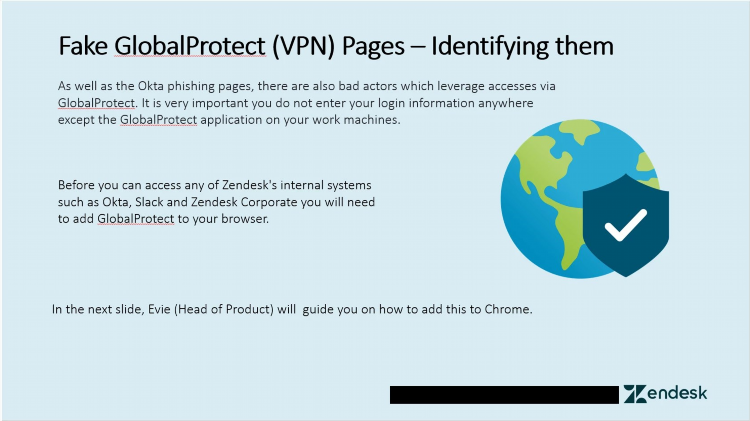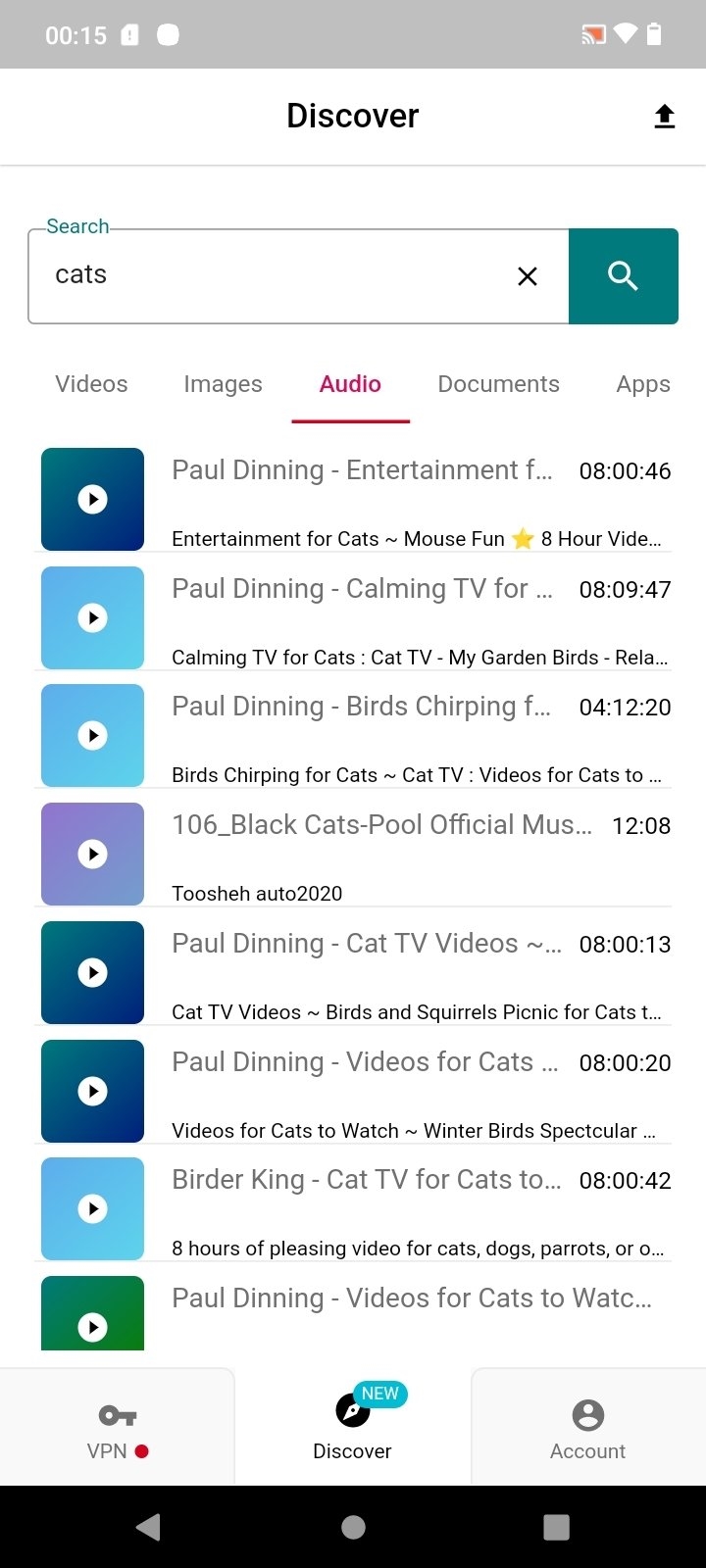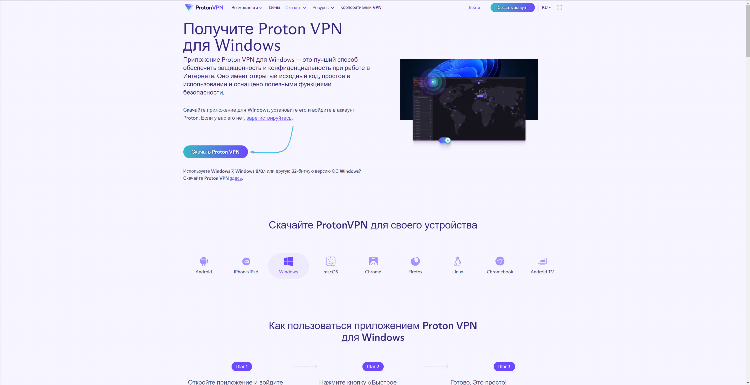Опера gx как включить впн
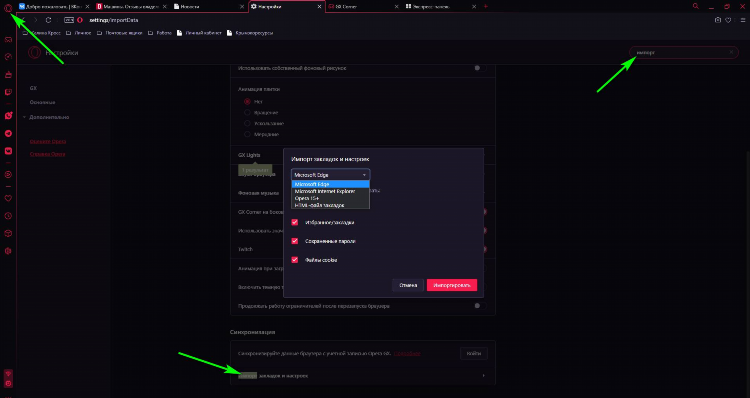
В браузере Opera GX функция VPN интегрирована непосредственно в интерфейс пользователя. Для активации VPN необходимо открыть браузер Opera GX. В левой части окна браузера располагается боковая панель с различными значками. Среди этих значков следует найти иконку с тремя горизонтальными линиями, которая представляет собой меню настроек.
После нажатия на иконку меню настроек открывается выпадающий список. В этом списке необходимо найти пункт "Настройки" и выбрать его. Откроется новая страница с различными параметрами браузера.
На странице настроек в левой части находится панель навигации. В этой панели следует выбрать раздел "Конфиденциальность и безопасность".
В разделе "Конфиденциальность и безопасность" необходимо прокрутить страницу вниз до блока "VPN". В этом блоке расположен переключатель "Включить VPN". Для активации VPN следует перевести этот переключатель в активное положение.
После активации VPN в адресной строке браузера Opera GX появится значок VPN. Нажатие на этот значок открывает панель управления VPN. В этой панели отображается информация о текущем местоположении VPN-сервера и статистика использования трафика.
В панели управления VPN пользователь может выбрать предпочтительное виртуальное местоположение. Доступны несколько вариантов, включая "Оптимальное местоположение", которое автоматически выбирает наиболее быстрый доступный сервер, а также конкретные регионы, такие как Америка, Европа и Азия.
Выбор другого виртуального местоположения может быть полезен для доступа к контенту, который может быть ограничен в определенном географическом регионе. Следует учитывать, что изменение местоположения VPN-сервера может повлиять на скорость интернет-соединения.
Функция VPN в Opera GX предлагает базовый уровень защиты конфиденциальности путем шифрования трафика и скрытия реального IP-адреса пользователя. Однако следует отметить, что встроенный VPN в браузере отличается от полноценных VPN-сервисов, предлагающих более широкий спектр функций и серверов.
Для отключения VPN необходимо повторно перейти в раздел "Конфиденциальность и безопасность" в настройках браузера и перевести переключатель "Включить VPN" в неактивное положение. Значок VPN в адресной строке исчезнет, что свидетельствует о деактивации функции.
Использование встроенной функции VPN в Opera GX является простым и удобным способом быстрого включения и выключения VPN-соединения непосредственно в браузере. Это может быть полезно для ситуаций, когда требуется временное изменение виртуального местоположения или базовый уровень защиты конфиденциальности при использовании общедоступных сетей Wi-Fi.